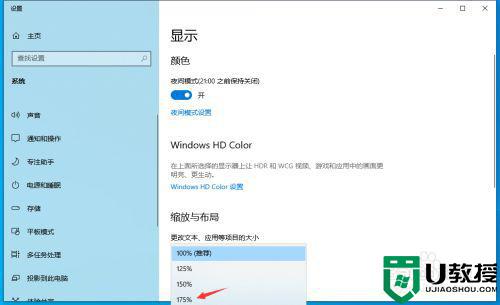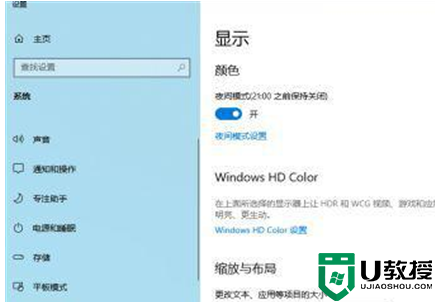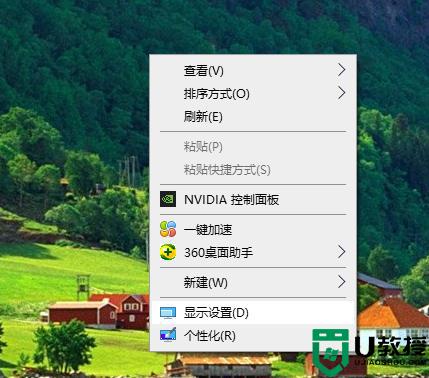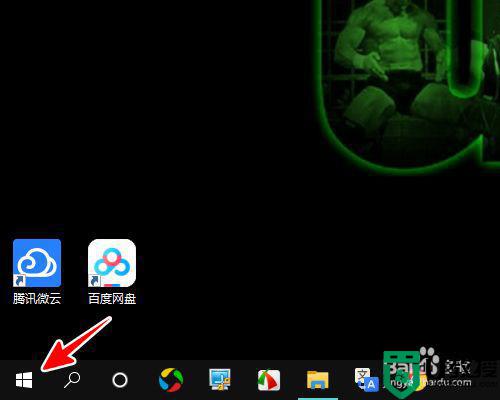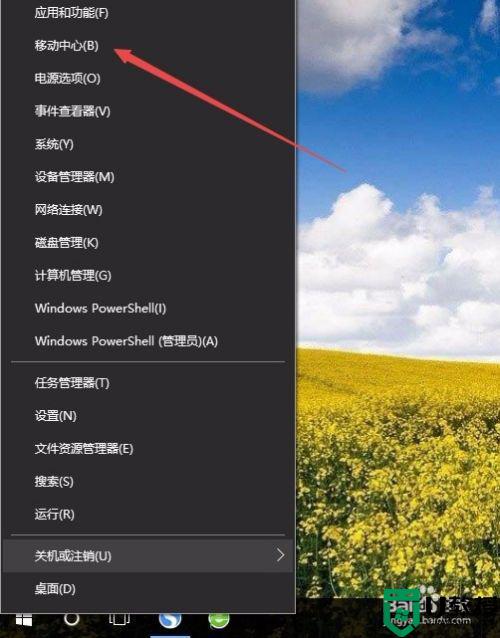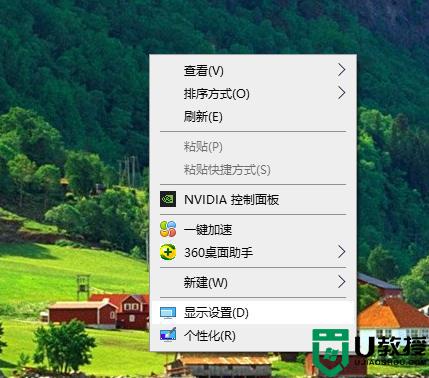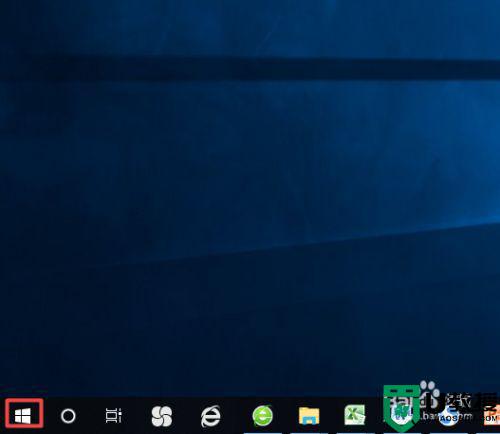win10如何调整显示器缩放比例 win10调节显示器缩放比例的方法
时间:2021-09-18作者:mei
windows10是目前比较受欢迎的操作系统,购买的电脑都预装上win10,有时我们开机发现显示屏比例不对,看起来奇奇怪怪的,有什么办法让屏幕恢复正常?大家只要设置一下显示器缩放比例即可,下面和大家演示win10调节显示器缩放比例的方法。
具体方法如下:
1、首先我们找到windows10任务栏中的搜索按钮,并点击进入。
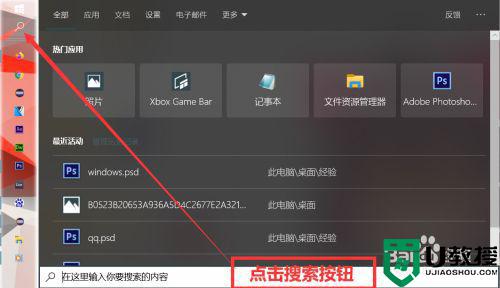
2、我们在搜索栏中输入“设置”,并点击设置按钮进入系统的设置界面。
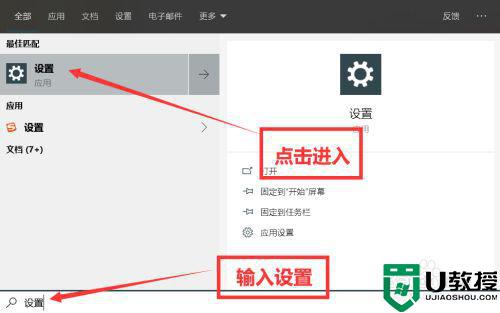
3、我们在设置界面中,找到“系统”设置按钮,并点击进入。
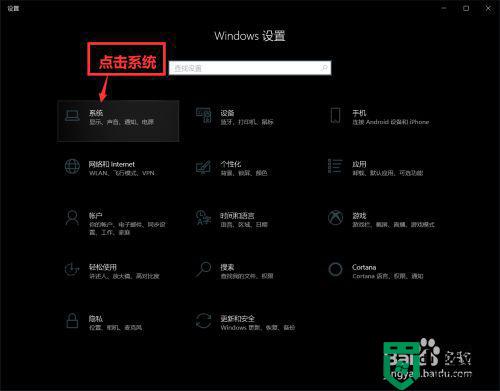
4、在系统设置中,我们可以找到系统的“缩放与布局”设置按钮。可以点击出现下拉菜单进行缩放比例的设置。

5、我们进入下面的高级缩放设置,在里面我们可以自定义缩放的比例(范围为100-500)上述操作都完成以后,我们对于系统的缩放设置就完成了。
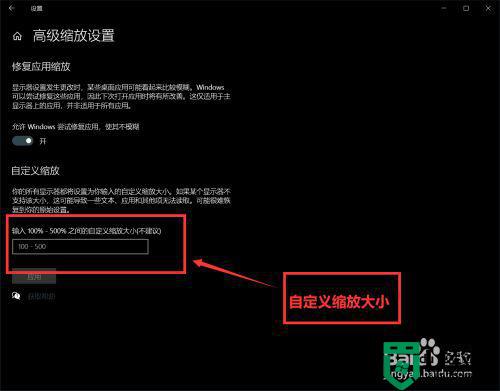
综上所述win10系统调节显示器缩放比例的方法,设置步骤简单,有相同需求的用户快来学习。